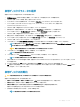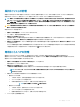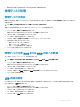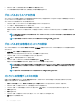Users Guide
5 右矢印キーを押して、使用可能な操作である 開始および 停止を表示します。
6 LED 点滅を開始する場合は スタートを、点滅を停止する場合は停止を選択します。
グローバルホットスペアの作成
グローバルホットスペアに故障した物理ディスクの強制容量と同等またはそれ以上の容量があれば、どの冗長アレイに発生した故障物理ディスクに対して
も、グローバルホットスペアを交換用ディスクとして使用できます。
グローバルホットスペアを作成するには、次の手順を実行します。
1 下矢印キーを押して、グローバルホットスペアに変更する物理ディスクをハイライト表示します。
2 <F2> を押して、使用可能な操作のメニューを表示します。
3 下矢印キーを押してグローバルホットスペアの作成をハイライト表示し、<Enter> を押します。
物理ディスクがグローバルホットスペアに変更されます。この物理ディスクがグローバルホットスペアであることを示すステータスが状態の下に表示され
ます。
メモ: 障害が発生した物理ディスクを交換するには、グローバルホットスペアは、ドライブテクノロジが同じで、容量が同等または上回
っている必要があります。
メモ: 追加の物理ディスクをグローバルホットスペアに変更するには、手順 1 から手順 4 を行います。
グローバルまたは専用ホットスペアの削除
グローバルまたは専用ホットスペアの削除は 物理ディスク管理(PD Mgmt)画面から行えます。グローバルまたは専用ホットスペアを削除する手順は
次のとおりです。
1 <Ctrl><N> を押して物理ディスク管理画面を表示します。
物理ディスクのリストが表示されます。各ディスクのステータスは状態の下に表示されます。
2 下矢印キーを押して、ホットスペアである物理ディスクをハイライト表示します。
3 <F2> を押して、使用可能な操作のメニューを表示します。
4 下矢印キーを押して、操作のリストから ホットスペアの削除を選択し、<Enter>を押します。
物理ディスクの状態が準備完了に変わります。物理ディスクのステータスは状態の下に表示されます。
メモ: 同じ仮想ディスク内で使用する物理ディスクは同じ容量のものにするようにしてください。仮想ディスク内で容量の異なる物理
ディスクを使用すると、その仮想ディスク内のすべての物理ディスクが、一番容量の少ない物理ディスクの容量と同じであるものとし
て扱われます。
メモ: 追加のグローバルまたは専用ホットスペアを削除するには、手順 1 から手順 4 を行います。
オンラインの物理ディスクの交換
自動の メンバー交換 操作だけでなく、メンバー交換 機能を使用して、仮想ディスクの一部である物理ディスクを手動で交換することができます。
物理ディスクを交換するには、次の手順を実行します。
1 仮想ディスクの管理ウィンドウで、仮想ディスク番号を選択し、物理ディスクがハイライト表示されるまで下矢印キーを押します。
2 右矢印キーを押して、仮想ディスクのメンバーである物理ディスクのリストを展開します。
3 下矢印キーを押して、交換する物理ディスクをハイライト表示します。<F2> を押すと、ディスクに許可された操作のリストが拡大します。
4 交換を選択します。
5 開始を選択します。
6 下矢印キーを押して交換用のディスクをハイライト表示し、スペースバーを押してディスクを選択します。
7 OK を選択して交換を開始します。
80
BIOS 設定ユーティリティ